【转】用SecureCRT连接虚拟机中的Linux系统(Ubuntu)
0赞今天突然练习linux命令行的时候,想在window中联系linux命令行。经过一番dudu找到了一个不错的的工具(SecureCRT--意思安全)就是用SSH链接linux主机。推荐大家使用。毕竟window下放个小曲,下点小电影同时练习linux命令行哈!~感谢强大的VMware11
找了不少博客,不完全按步骤走也能成功…………窃喜!毕竟我也只是学习者嘛!
SecureCRT是一款支持SSH(SSH1和SSH2)的终端仿真程序,简单地说是Windows下登录UNIX或Linux服务器主机的软件。这样操作的时候不必进入到linux桌面,可以更方便的在命令行下进行操作。
0、环境
宿主机OS:Windows 8.1 64bits
虚拟机OS:Ubuntu 15.04 64bits
VMWare:11.1.0
SecureCRT: 7.1.1.264 64bits
1、检查下你的机器window(宿主机)的桥接有没有禁用,

有些特殊情况下机器会禁用。。。。
2、进入到Ubuntu下,先查看Ubuntu虚拟机的IP配置,打开终端(Ctrl+Alt+T),通过ifconfig命令查看,可以看到Ubuntu下的IP地址信息。回到window win+R-->cmd--ipcong 查看你的电脑的ip,先分别在Windows上ipconfig和Ubuntu上ifconfig下 互ping一下,如果我们的环境是一个样的话,应该是没有问题的。有些教程说把虚拟机的链接方式 改成NAT然而我改了互相ping不同了,所以改回来了桥接模式(直接连接物理网络)。要互相ping通了才能下一步哈
3、安装SSH,一般机器都是不安装的。
测试SSH Ubuntu上ssh localhost

出现了:::ssh: connect to host localhost port 22: Connection refused 说明你的机器没装SSH,接着装吧
打开Ubuntu的终端,输入:
sudo apt-get install openssh-server

安装完毕后ssh默认已启动。可以使用下述命令查看是否有进程在22端口上监听,即是否已启动:
netstat -nat | grep 22

我这里显示的是这个鬼样子,我以为失败了。然并没有!
如果还是不成功可以试着关闭防火墙
如果连接不了,则我们需要关闭掉防火墙
关闭掉防火墙 sudo ufw disable
我的机器没有出现这情况~
到目前为止ubuntu上的工作是做好了,回到window的SecureCRT
新建一个链接
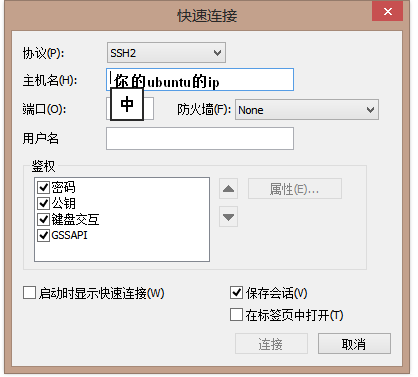
当然有可能不知道你的账号是什么~哈哈,我就不知道。。。命令====$ users 看到你的用户名。
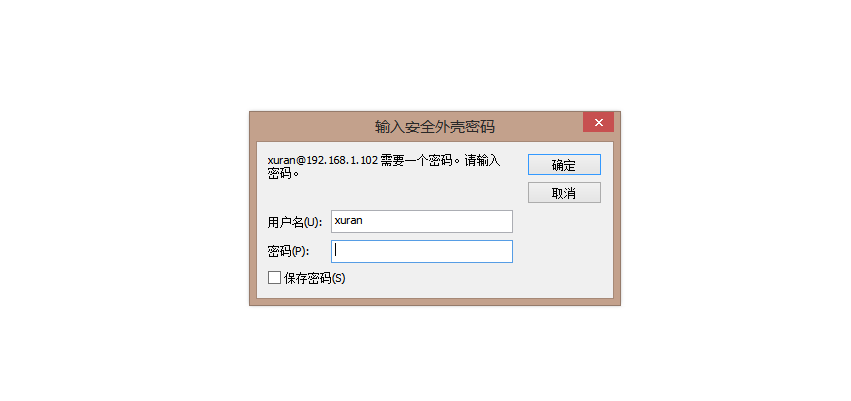
登录进去了吧。。。。。。。。。。。。。。。。。。。。
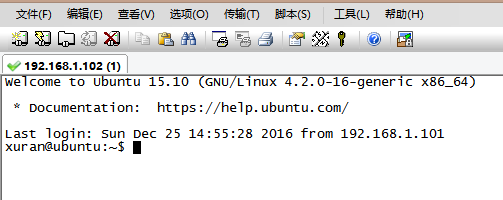
登录成功后和我的界面不一样那你就要注意了,还有两三步骤/
如果提示
The server has disconnected with an error. Server message reads:
A protocol error occurred. Change of username or service not allowed: (root,ssh-connection) -> (Ubuntu64,ssh-connection)
执行
这是因为SecureCRT设置中的用户名和你登录时候输入的用户名不相符,在这里改一下就可以:
选项 -> 会话选项 -> 连接 -> SSH2 -> 用户名
修改后登录正常,这样可以禁用服务器的ROOT登录了(为了安全)。
默认是root,改成你的用户名。
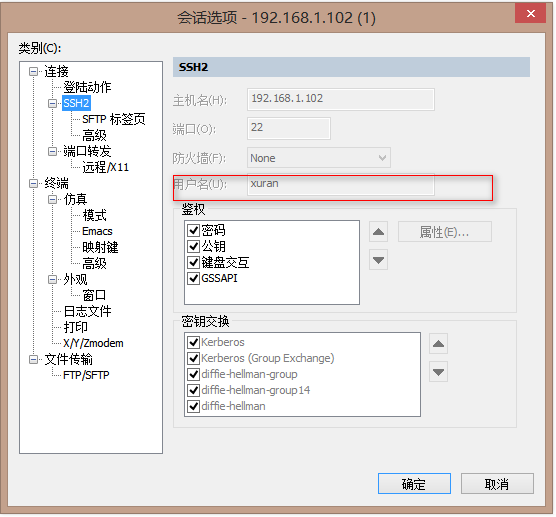
如果命令行里面都是乱码,因为SecureCRT中文显示乱码
选项->会话选项->终端->外观,字符编码中 选择UTF-8
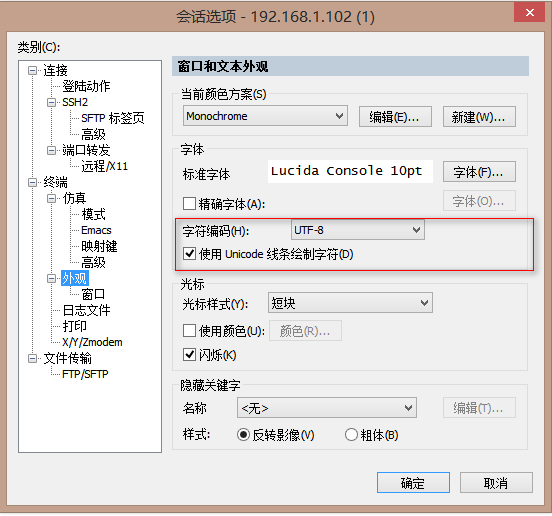
尽情的敲击命令行吧。。。。值得拥有
参考 http://www.linuxidc.com/Linux/2015-05/117048.htm
http://www.linuxidc.com/Linux/2016-03/129007.htm
http://blog.csdn.net/zxx2403/article/details/46959047
